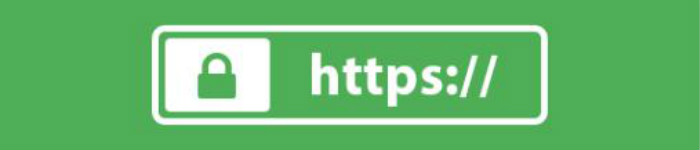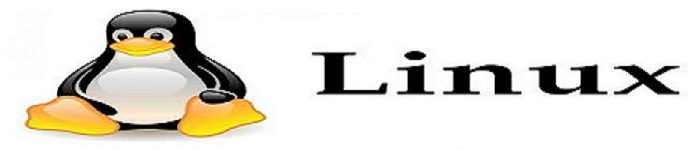| 导读 | 常常备份是良好的习惯,只是这么好习惯只有在无数次的顿足捶胸、呼天抢地的懊恼之后,才会勉勉强强慢慢地养成。 |

常常备份是良好的习惯,只是这么好习惯只有在无数次的顿足捶胸、呼天抢地的懊恼之后,才会勉勉强强慢慢地养成,备份最常用的命令是:
rsync -avl source destination
此处的短选项 a 是长选项--archive 的简写形式。然而,如果我们要系统搬家的时候备份所有的资料,谨慎用 -a 选项。因为如果在新系统上换了新的用户名,会导致你打不开用 -a 选型备份的所有资料。
为什么呢?
选项--archive看似仅仅代表一个指示条件,其实质却是多个高频选项的快捷键:
rsync -a #等价于 -rlptgoD
换言之,-a这一个option,相当于添加了-rlptgoD这七个options。引言中提出的问题,症结就在这里。
-p --perms # 保留权限 -o --owner # 保留owner -g --group # 同步组
上面的三个选项,分别同步文件的额权限,属主和属组;后果是,我们只能用当前的用户查看所有备份的资料。切换用户之后,则没有对应权限查看。
因此,我们重装系统备份所有资料的时候,要慎用-a 选项。
rsync 的基础选项有:
-v --verbose # 在终端中报告当前的进度 -r --recursive # 递归模式 -t --times # 同步时间戳 -I --ignore-times # 不同步时间戳 -l --links # 创建软连接 -L, --copy-links # 复制软连接所指向的位置 -z, --compress # 允许压缩 -d, --dirs # 只备份目录树结构
以上8个option是rsync命令的基础部分。
同步的过程中,我们常常需要排除掉dot文件,比如.git.ssh等,exclude命令就有了用武之地
--exclude={.ssh,.git,.config}
-exclude-from=FILE选项提供了更贴心的服务,我们可以将经常要排除掉的目录写进专门的文件。此文件中,我们可以应用#和;备注,rsync命令会自动忽略,同时也会跳过空白行。
与‘exclude’相对应的是 ‘include’。如果不使用 {},我们可以写成多行的模式:
rsync -av ~/Documents \ --include=~/Public \ --include=~/Music \ --include=~/Videos \ --include=~/Downloads \ /media/spiritme/disk/
除了include 和exclude 之外,rsync还准备了根据文件的大小实施筛选的选项:
--max-size=SIZE # 筛选掉大于此SIZE的文件 --min-size=SIZE # 排除掉小于此SIZE的文件
--update 选项是rsync命令的灵魂。根据rsync十分贴心的算法,destination 中时间戳晚于source中的文件不会被覆盖掉。
与 --update 选项协同作战的还有--delete选项,将删除掉destination中多余的目录与文件。
与--delete 呼应的是--existing 选项,只同步在目标位置存在的文件,而不创建新的文件。
以上三个选项乃是rsync命令的核心部分。
我们还可以更好的监控rsync的工作进度以及生成最终的报告。
--progress会打印档期的进度
782448 63% 110.64kB/s 0:00:04 # 与 -h 搭配使用
-i, --itemize-changes将生成所有变更的报告。
-W, --whole-file选项会改变rsync的算法。关闭其默认的 delta-transfer algorithm,而将文件整体移动。当然如果是在本地执行rsync,-W 则是默认行为。
-c, --checksum选项将改变rsync默认的‘quick-check’算法。
我们从具体问题‘rsync-a' 命令导致的权限问题出发,遵循循序渐进的逻辑分别探讨了:
1)快捷方式 rsync -a2)常用的8个基本选项3)排除和包含特定的文件与目录的方法4)rsync 命令的核心5)改变 rsync 算法的选项
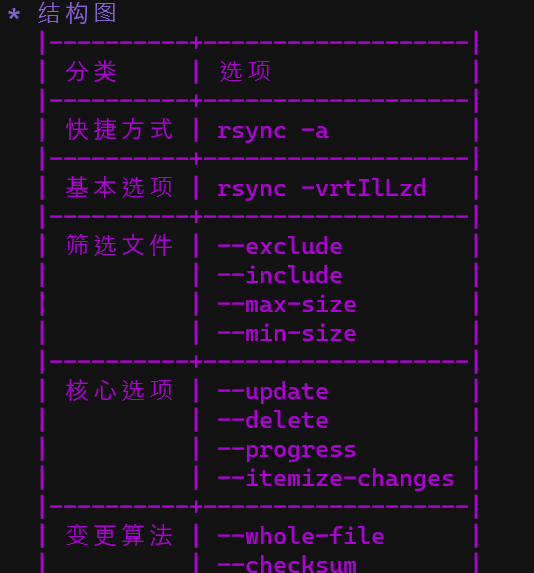
原文来自:https://os.51cto.com/art/202012/635389.htm
本文地址:https://www.linuxprobe.com/rsync-backup.html编辑:圆蛋,审核员:逄增宝
Linux命令大全:https://www.linuxcool.com/
Linux系统大全:https://www.linuxdown.com/
红帽认证RHCE考试心得:https://www.rhce.net/